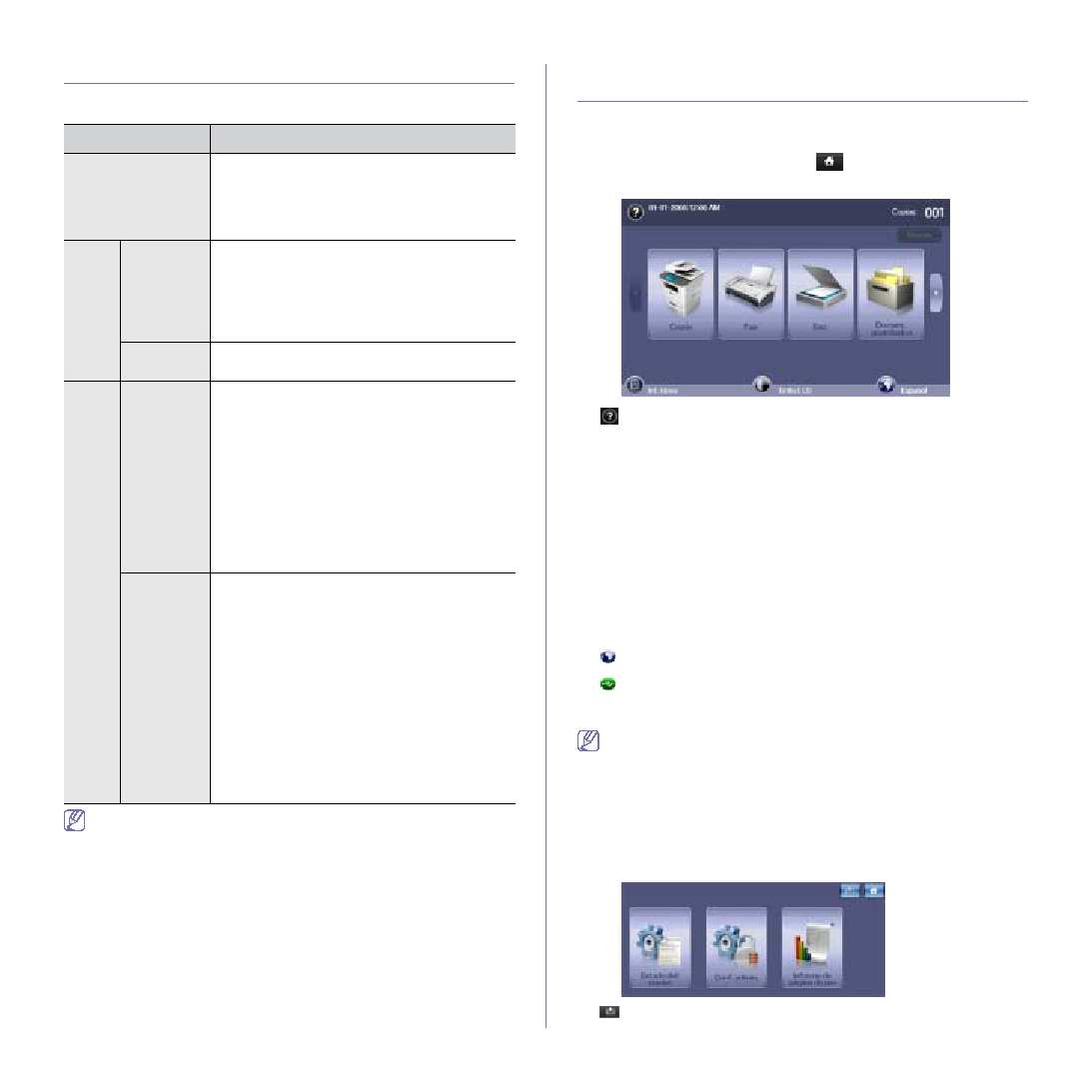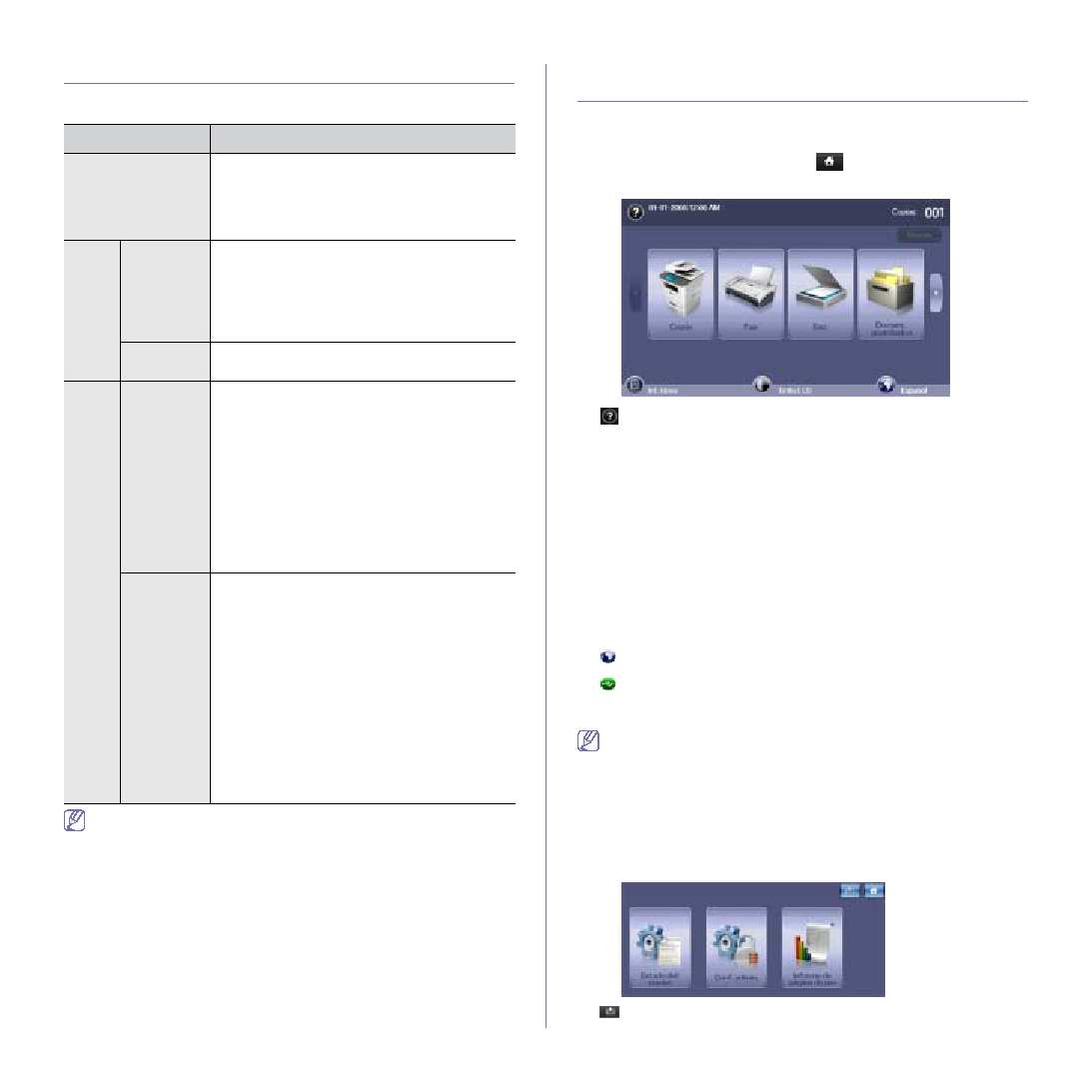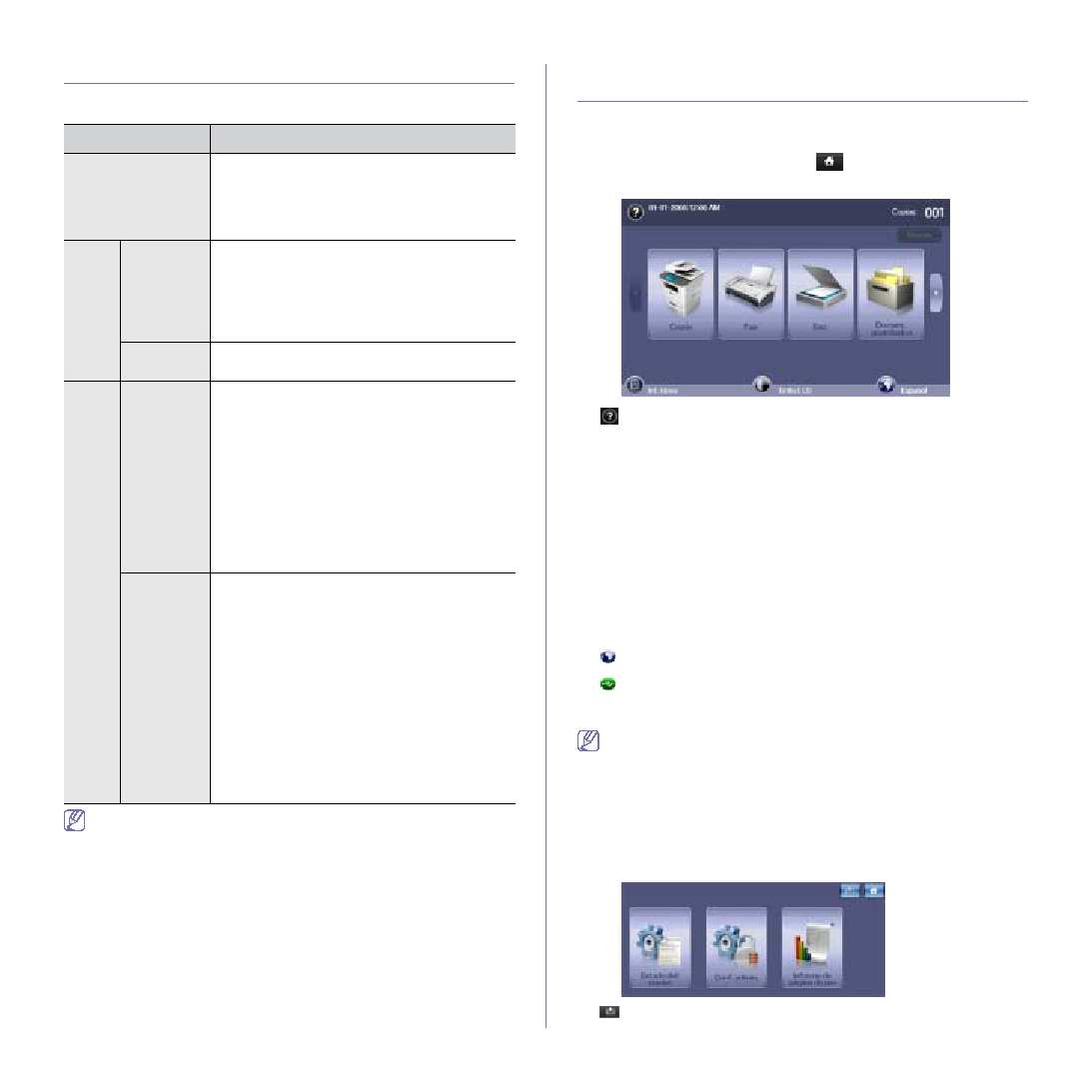
Introducción
_ 30
Descripción del LED de Estado
El color del LED de estado indica el estado actual de la máquina.
ESTADO
DESCRIPCIÓN
Apagado
•
La impresora no está en línea.
•
El dispositivo está en el modo de ahorro de
energía. Cuando se reciben datos o cuando
se pulsa cualquier botón, se pone en línea
automáticamente.
Verde
Intermitent
e
•
Cuando la luz de fondo parpadea lentamente,
significa que la impresora está recibiendo
datos del equipo.
•
Cuando la luz de fondo parpadea
rápidamente, significa que el dispositivo está
imprimiendo datos.
Encendido
La impresora está en línea y lista para ser
utilizada.
Rojo
Intermitent
e
•
Ha sucedido un error menor y el dispositivo
está esperando a que se solucione.
Compruebe el mensaje de la pantalla.
Cuando se soluciona el problema, el
dispositivo reanuda su funcionamiento.
•
El cartucho de tóner está a punto de
acabarse. Solicite un nuevo cartucho de
tóner. Para mejorar la calidad de impresión
temporalmente, redistribuya el tóner.
Encendido
•
El cartucho de tóner está completamente
vacío. Retire el cartucho de tóner usado e
•
Se ha producido un atasco de papel.
•
La cubierta está abierta. Cierre la cubierta.
•
No hay papel en la bandeja. Cargue papel en
la bandeja.
•
El dispositivo se ha detenido a causa de un
error grave. Compruebe el mensaje de la
Compruebe el mensaje de la pantalla. Siga las instrucciones del
mensaje o consulte la sección de solución de problemas. (Consulte
persiste, llame al servicio técnico.
Presentación de la pantalla táctil y los botones
útiles
Pantalla táctil
La pantalla táctil del panel de control permite que el dispositivo sea fácil de
usar. Cuando aprieta el icono de inicio (
) en la pantalla, se muestra la
pantalla principal.
•
:
Muestra la ayuda. Las explicaciones están organizadas por
contenido.
•
Copia :
accede al menú
Copia
.
•
Fax :
accede al menú
Fax
.
•
Esc. :
accede a los menús
Esc. a Email
,
Esc. a PC
y
Escanear a
servidor
.
•
Docum. guardados :
accede al menú
Docum. guardados
. (Consulte
•
USB :
cuando se coloca una memoria USB en el puerto de memoria
USB en su equipo, aparece el icono USB en la pantalla.
•
SmarThru Workflow :
accede al menú
SmarThru Workflow
.
(Opcional).
•
Inf. tóner :
muestra la cantidad de tóner utilizado.
•
Brillo LCD :
ajusta el brillo de la pantalla táctil.
•
:
cambia el idioma de la pantalla táctil.
•
:
Este icono aparece únicamente cuando conecta un módulo de
memoria USB.
•
Descon. :
Cierra la sesión de la cuenta actual.
•
Es posible que los iconos que se muestran en la pantalla, como
SmarThru Workflow
, aparezcan en gris, según el kit opcional o el
programa instalado en su equipo.
•
Para cambiar la visualización de la pantalla y ver otros iconos
disponibles, pulse la flecha izquierda/derecha en la pantalla.
Configurar
Al pulsar el botón
Configurar
, podrá explorar la configuración actual o
•
:
permite ir a los menús
Copia
,
Fax
,
Esc.
y
Docum. guardados